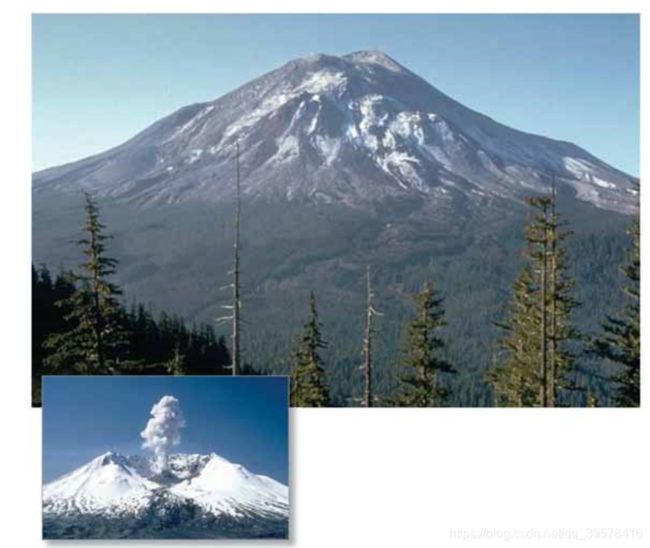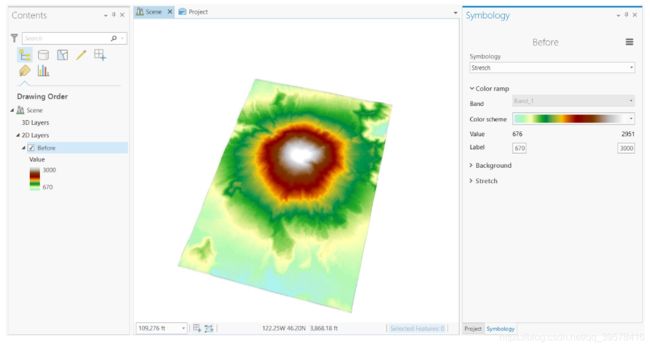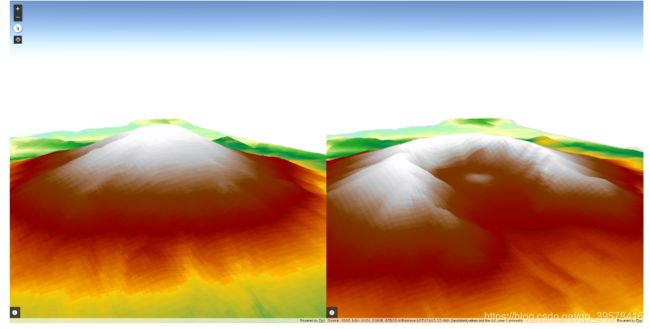ArcGIS Pro发布高程图层到ArcGIS Enterprise/ArcGIS Online的工作流(译)
本文翻译自Esri Blog,对其中部分Pro1.4的操作进行了改写。适配于ArcGIS Pro2.2的操作界面。
什么是高程图层(Elevation Layer)?
通过在3D场景中创建浮雕,高程图层可以帮助进行3D可视化。 高程图层由来自激光雷达,摄影测量,光斑或轮廓源的数据组成。 然后,可以使用从高程数据源创建的栅格高程模型来发布高程图层。 高程图层可用作表面,为场景中的其他图层提供基本高度。 在此版本之前,ArcGIS Online中的高程图层源来自Esri提供的覆盖陆地地形和海洋深度的世界高程图层。高程图层也可以发布到内部部署的ArcGIS Server。
随着2016年7月发布的ArcGIS Online,您现在可以在ArcGIS Online中创建自己的托管高程图层。 这些高程图层可以在Web场景查看器,ArcGIS Pro,使用4.x JS API的Web应用程序和ArcGIS Earth等应用程序中跨平台使用。
背景 传统的高程服务发布方法,是通过ArcMap发布一个影像服务到ArcGIS Server,然后在ArcGIS Server上创建LERC格式的缓存。还需要注意切片方案的相邻级别之间二倍的关系。由于旧工作流基于ArcMap-ArcGIS Server传统架构以及开发和实现得较早,所以存在一定的局限性:
1.耦合紧密。切片工作放在服务器端,利用64位ArcGIS Server程序的性能优势进行高效的缓存,而不是将切片工作放在32位的ArcMap端,由于工作流在前后端没有分离,没有松耦合,制作三维地形缓存容易受服务器环境的影响。服务器对于桌面端用户来说,很多时候都是一个黑箱。这不仅影响了三维高程发布工作流的成功率,还影响了用户自我排查问题原因的可能性。
2.无法在ArcMap里做到三维高程的可见即所得。如何验证三维高程图层已经制作完毕?它的结果是否符合预期呢?传统的工作流不能在桌面端直接进行可视化的验证。只能在浏览器端 通过Portal或自己利用js api开发的地图查看器程序调用查看验证。
3.给服务器压力。这项工作的关键-- 构建缓存放在了服务器端,给了服务器除了日常工作外,一定的额外cpu和内存资源占用。如果在资源环境不足,又没有给缓存切片工作单独保留一台服务器的情况下。日常业务的使用会受到一定影响,例如内存不足,响应变慢。
以上背景是个人的总结,如有不符,敬请理解。新的工作流是ArcGIS pro直接切片,构建缓存。下面是要介绍的新的工作流示例。
在ArcGIS Pro中使用高程数据创建一个切片包
1980年,圣海伦火山爆发并彻底改变了该地区的景观。 在下面的照片中,您可以看到前后照片,显示圣海伦山的样子。 我将使用来自USGS的历史高程数据和来自Esri提供的高程图层的当代数据来创建两个显示此更改的场景。
图片来源于 USGS
要创建高程图层,首先需要启动ArcGIS Pro 并打开此处提供的Mount St. Helens地图包。 此博客中使用的所有数据都在项目的地理数据库中。 我已经在火山喷发前添加了USGS栅格高程数据,显示圣海伦火山。
在Pro中,提供了ArcGIS Online高程切片方案,因此我们不必生成自己的切片方案文件。 我需要使用两个gp(地理处理)工具来生成我们将上传到ArcGIS Online的切片包。
我将使用的第一个工具是Manage Tile Cache,用于生成高程数据的切片缓存。 使用Manage Tile Cache工具,我将为我想要使用的输出,名称和切片方案设置文件夹。 对于此示例,Manage Tile Cache工具将使用ArcGIS Online高程切片方案,以便可以在全局和本地场景中与其他ArcGIS Online缓存切片数据一起使用。 我将使用下拉选项设置最小和最大缓存比例,然后单击运行以输出缓存。 如果要使用自己的切片方案文件,除了Pro中的Manage Tile Cache之外,还需要使用Generate Tile Cache Tiling Scheme工具,并在高级选项下将切片格式设置为LERC。
tips:有限误差栅格压缩(LERC)是一种有效的有损压缩方法,推荐用于具有较大像素深度的单波段或高程数据,例如浮点,32位,16位或12位数据。 如果未将切片格式设置为LERC,则无法在ArcGIS Online或中生成高程图层,而是最终会创建切片图层。也就是说,会导致你创建一个将在视图中显示的栅格图层,而不是一个向地面添加地势的高程图层。
接下来,我们要将缓存打包到我们可以上传到ArcGIS Online/ArcGIS Enterprise的切片包中。 使用Export Tile Cache工具,我们将选择在manage tile cache工具中创建的缓存。 然后设置输出位置和名称。 最后,选择Export As - Tile Package并单击Run。 结果将是磁盘上包含高程图层缓存的tpk文件。

发布高程图层到ArcGIS Enterprise/ ArcGIS Online
现在我们已经在火山喷发之前创建了Mount St. Helens高程数据的切片包(tpk),我们将把切片包上传到ArcGIS Online或Portal。 为此,我们可以使用ArcGIS Pro的共享包工具,或直接通过我的内容下的添加项目上传。 要将包发布为高程图层,我们需要登录ArcGIS Enterprise或ArcGIS Online帐户并通过添加项目>从我的电脑上传tpk并选择我们刚创建的tpk,并确保已选中发布复选框。 这将在tpk上传后立即发布高程图层。

到此为止,高程图层已经发布完毕,后面是场景的优化显示内容。
-------------------------------------分界线-----------------------------------------------
在Pro中创建一个本地场景
我现在可以在场景查看器中使用此高程图层,但在发布场景之前,我想要定义一个有限的场景范围以突出显示Mount St Helens区域。
在ArcGIS Pro中,我可以剪切场景的可见范围。 此范围将用于场景查看器和其他Web应用程序,并允许我创建两个场景,突出显示圣海伦山周围的高程表面的变化。

首先,我们将使用Esri Elevation服务中托管的如今的表面创建一个在火山爆发后显示山峰的场景。 我将删除当前目录中的默认底图图层,然后将After DEM数据从我的项目地理数据库拖到视图中。 接下来,我将更改外观选项卡下使用的颜色渐变。
要将场景的范围裁剪到DEM图层范围,我需要更新场景的地图属性。 我右键单击内容列表中的Scene文本,单击Properties,打开Extent属性选项卡,然后选择使用自定义范围的选项。 通过检查裁剪层范围的选项,场景的焦点将保留在圣海伦山周围的区域。
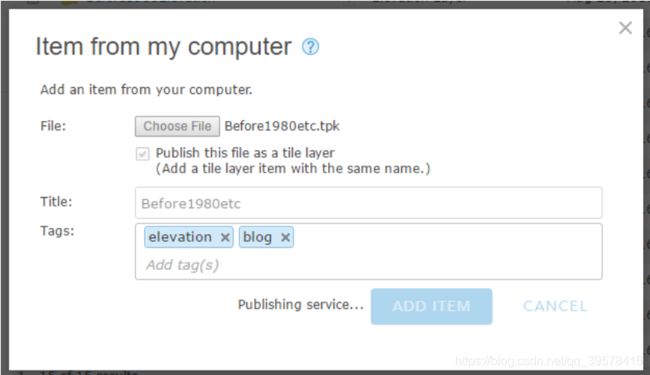
接下来,我将通过打开功能区中的“共享”选项卡并单击“Web场景”选项,将此Web场景共享到ArcGIS Online。 这将使用Esri的高程图层,自定义范围和符号化DEM数据创建Web场景。
其次,我想创建一个场景,使用我之前发布到ArcGIS Online的历史上、喷发前的高程图层。 为此,我需要切换我的高程图层。 右键单击内容列表中的高程表面的图层,单击它旁边的x按钮将其从场景中删除。(老版本如1.4的操作可以在原文中查看)

在场景查看器查看你的web scene
然后,我需要添加显示“之前”状态的新高程图层。 为此,我单击“添加高程源”按钮,导航到ArcGIS Online中的“我的内容”(高程图层已发布到的位置)并选择它。
现在表面已经更新,我也将更新DEM栅格图层。 通过删除“喷发之后”图层并将“喷发前”DEM图层从同一个数据库拖动到场景中,覆盖在地面上的图层将在视觉上与高程表面匹配。 然后,我将此场景分享给ArcGIS Online - 使用相同的“共享”>“Web场景”流程 - 创建一个新的Web场景,该场景将在与我们发布的第一个Web场景相同的Web应用程序中使用。

使用3D模板可视化你的web scene
在ArcGIS Online中,有一些Web应用程序可以利用我们的3D Web场景来协助进行可视化分析,比较和基本查看。 我将使用比较模板同时查看两个网站场景并并排突出显着的差异。 要创建此Web应用程序,我将单击“我的内容”下的“创建”按钮,然后选择“应用程序”和“使用模板”。
我选择Display a Scene(3D)选项,以帮助过滤可用的模板,然后选择应用程序“比较场景(Compare Scenes)”。 然后,我将通过提供正确的描述和标签来输入有关Web应用程序的一些信息。

出现提示时,我将选择喷发前 Web场景(第一个)和喷发后 Web场景(第二个)。
然后,我可以选择自定义应用程序,使其具有特定的样式,并设置特定选项,例如在启动应用程序时隐藏信息面板。 我可以保存我的更改并启动网络应用程序并与我的用户分享,这样他们就可以看到1980年圣海伦火山真正的破坏性。 场景彼此联系,以便观看者在一个场景中平移,另一个场景也将更新。 这是最终程序的链接。
总结一下,新的工作流,它的好处是 松耦合、所见即所得、服务器压力小。
感谢 Russell Roberts 写出这么好的文章。
原文地址:https://www.esri.com/arcgis-bl … -pro/